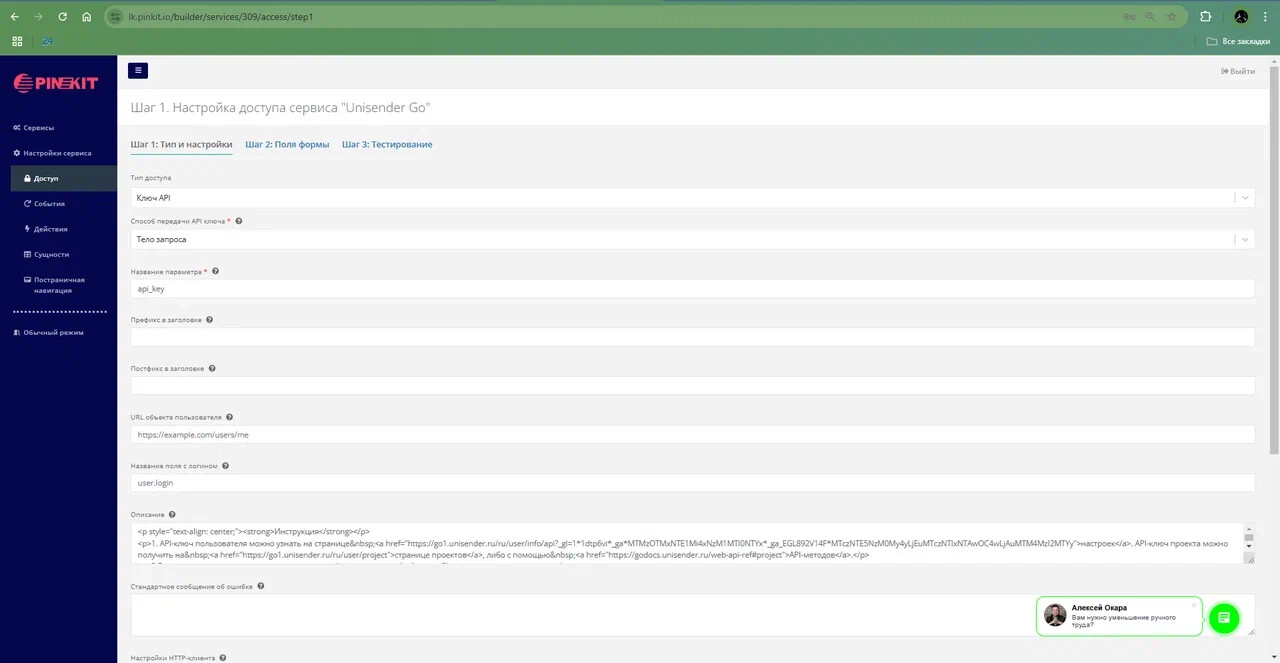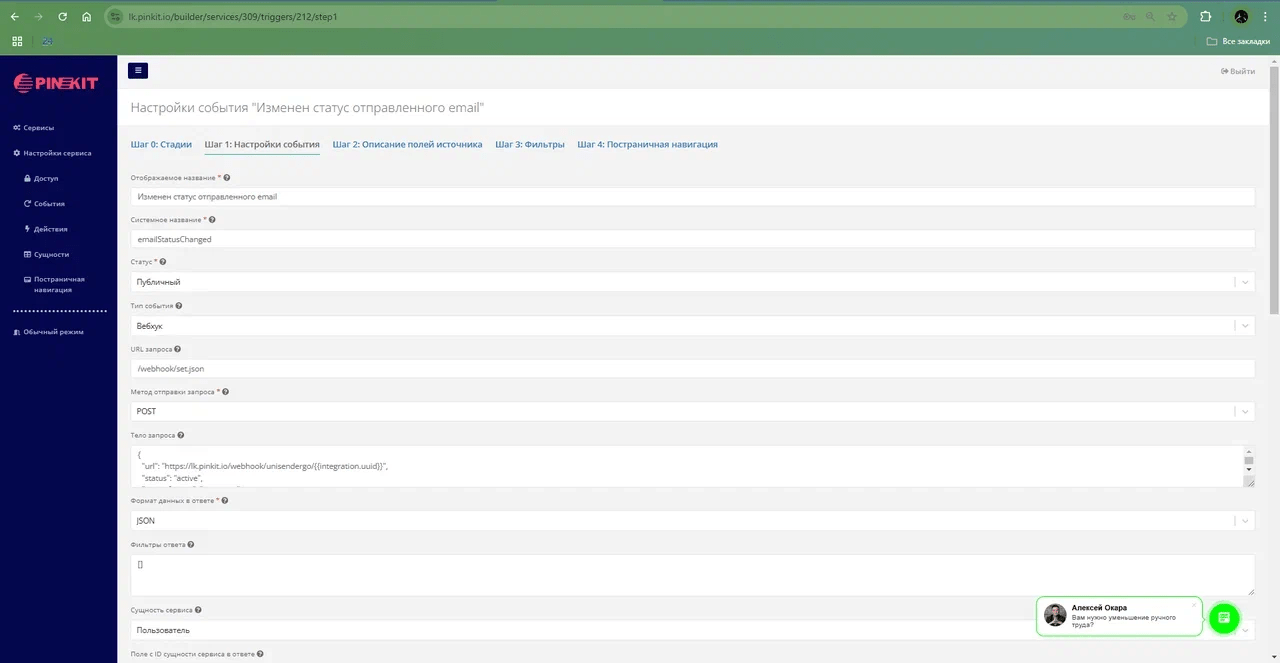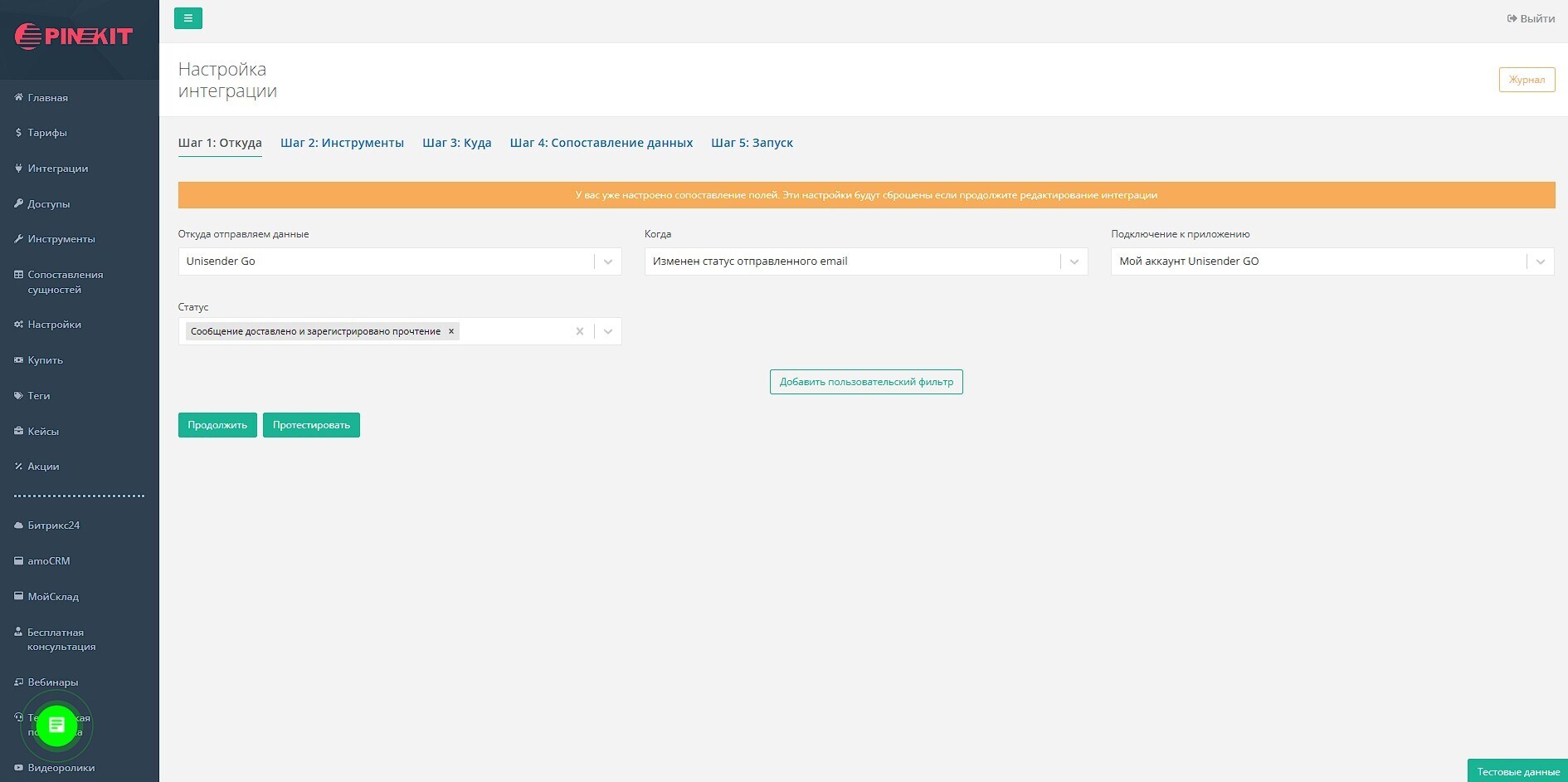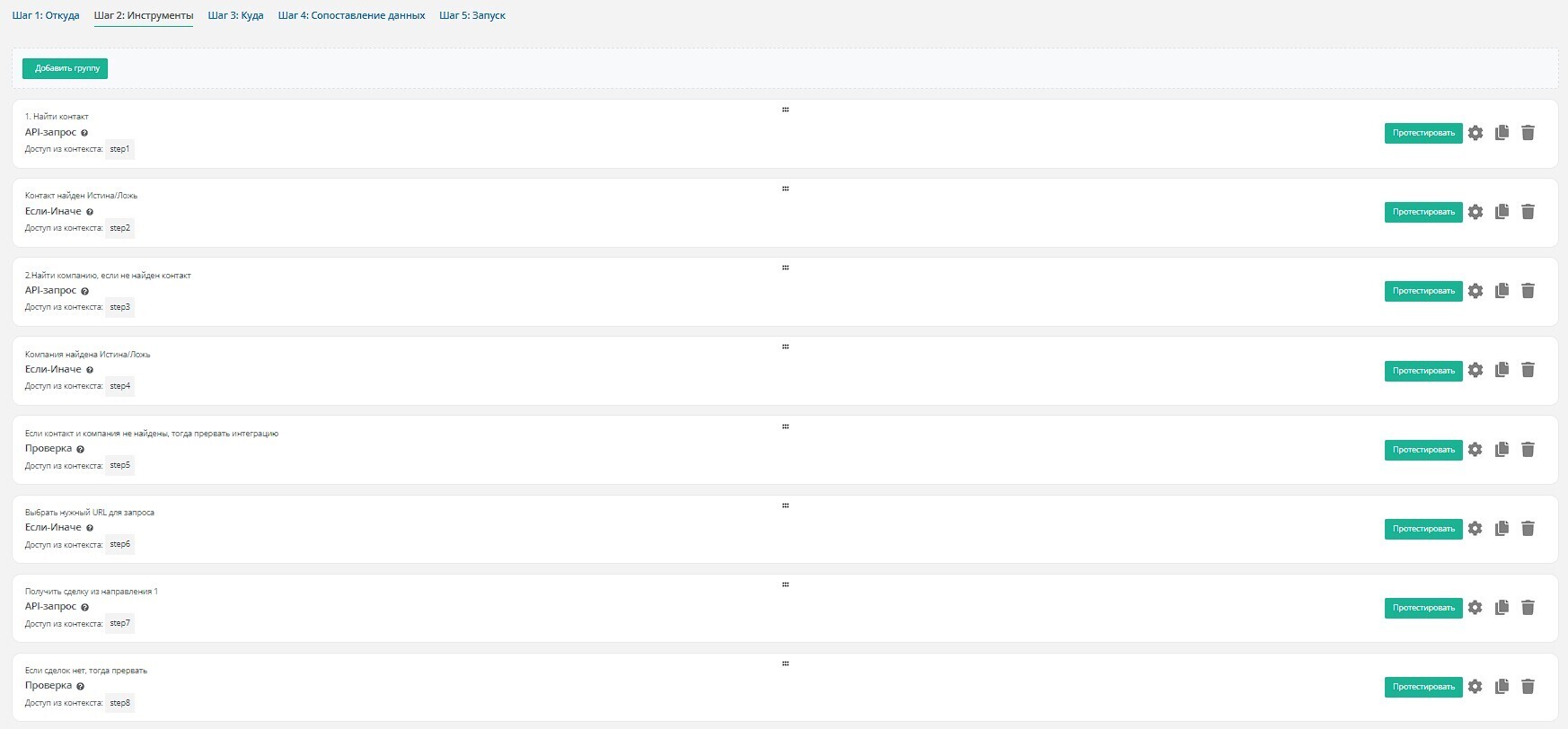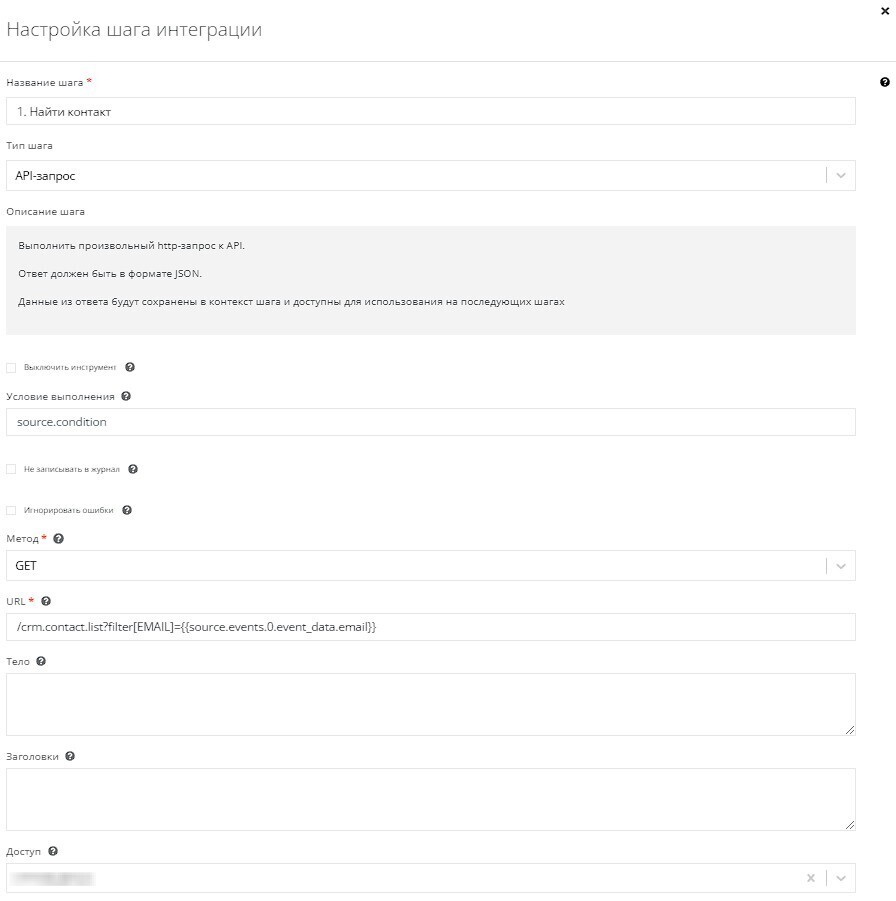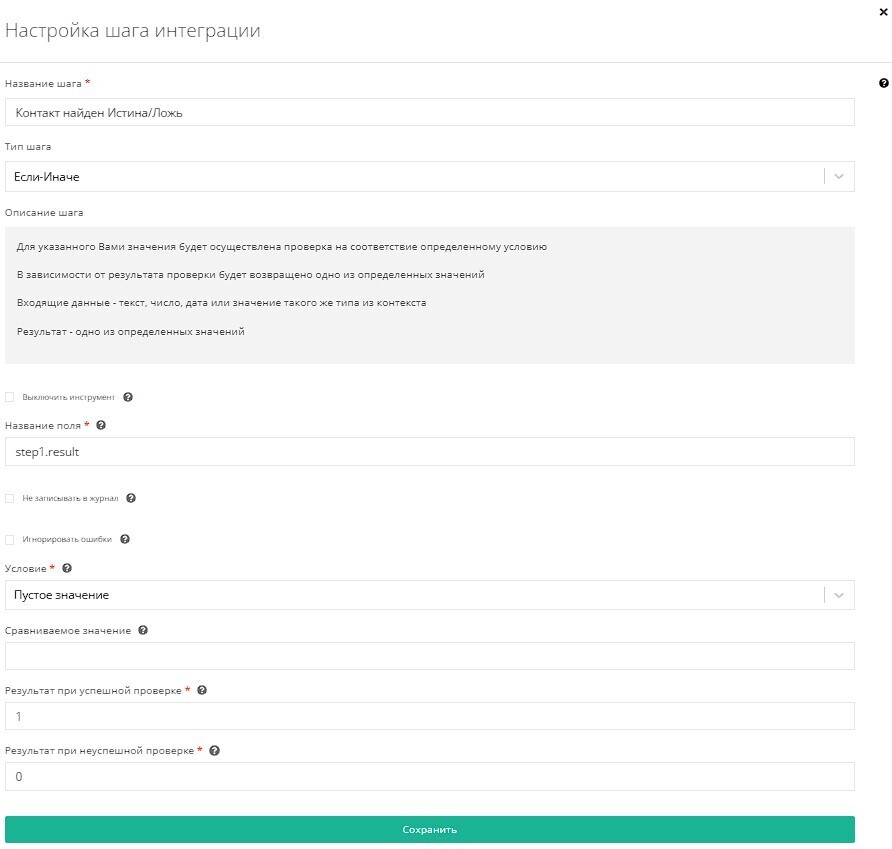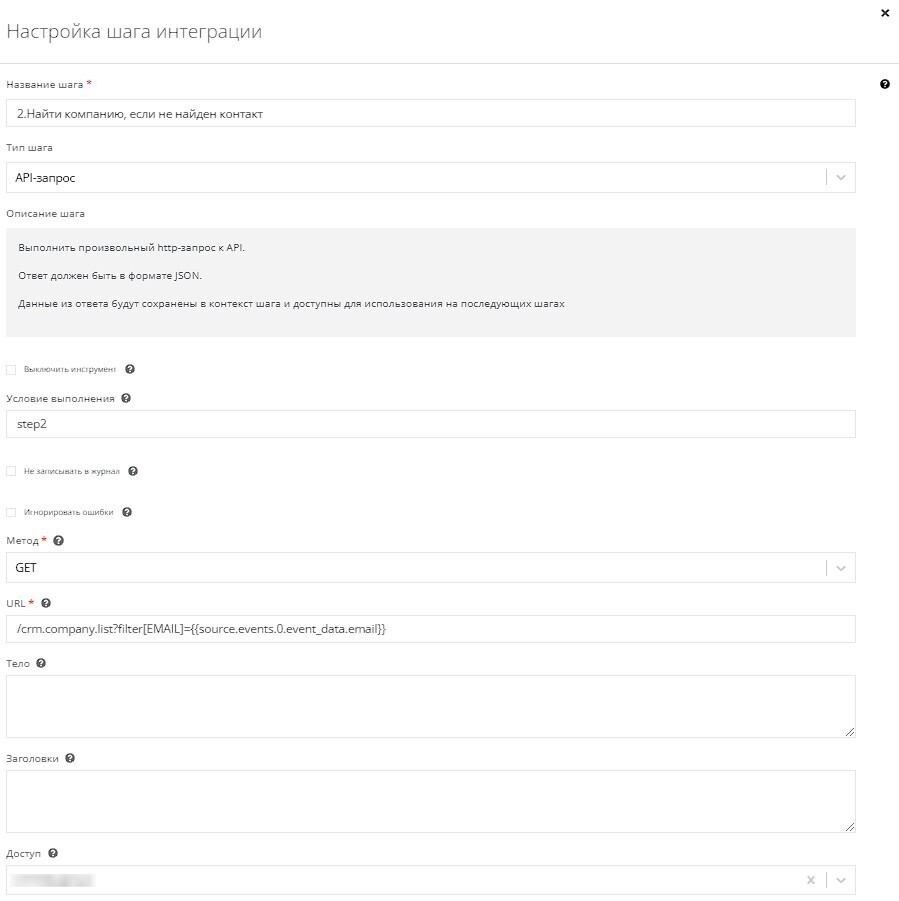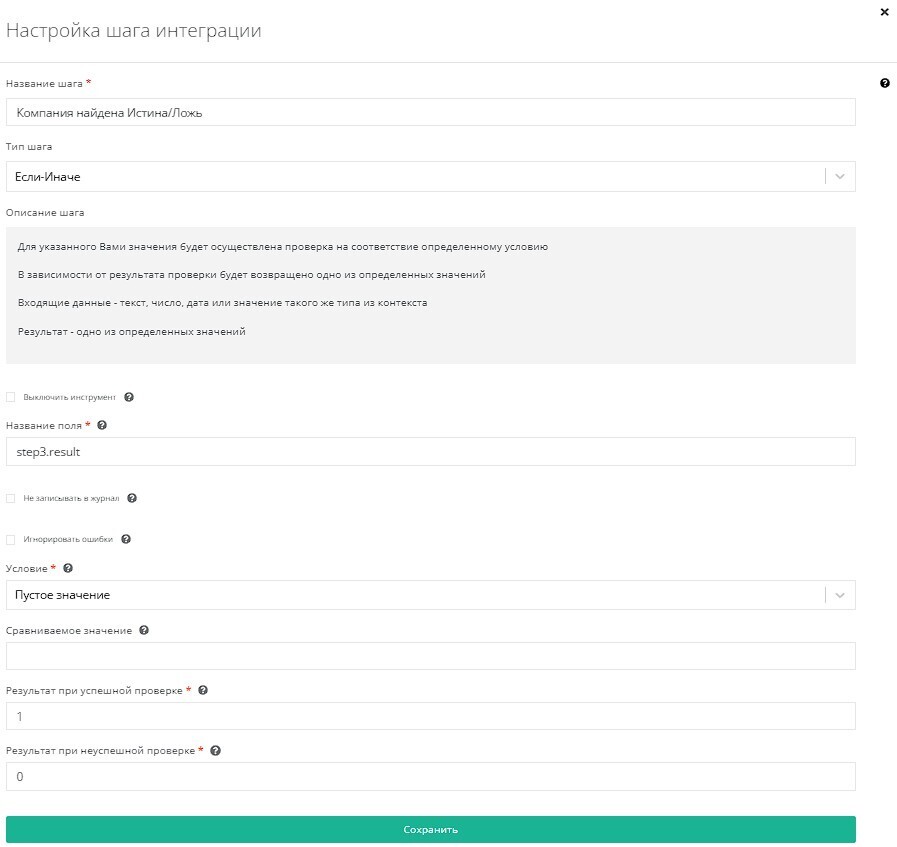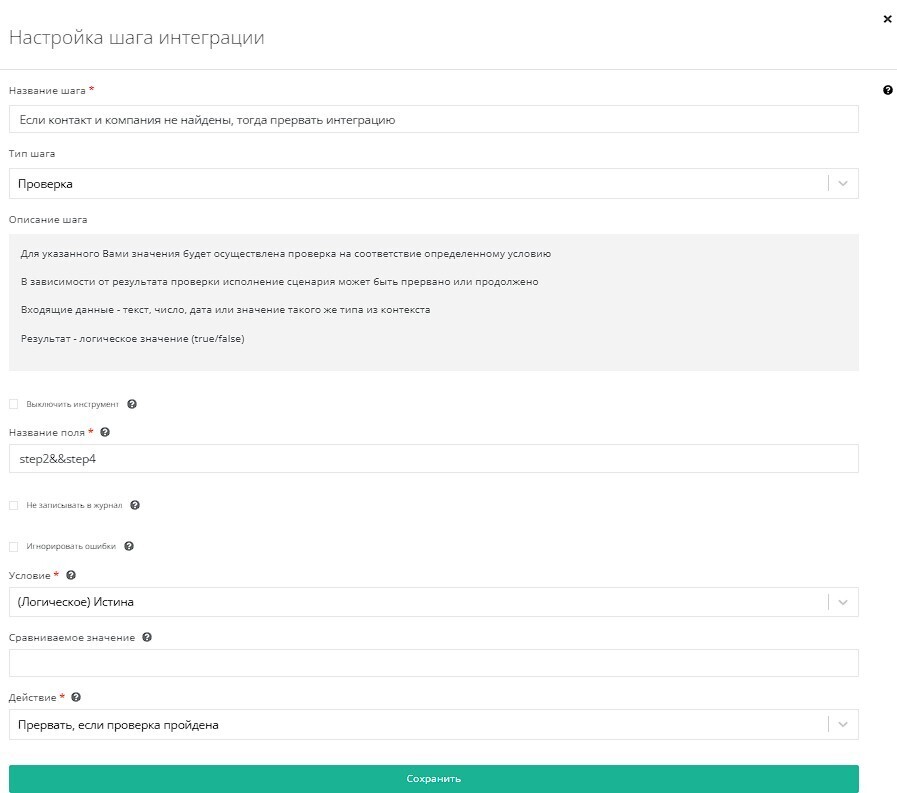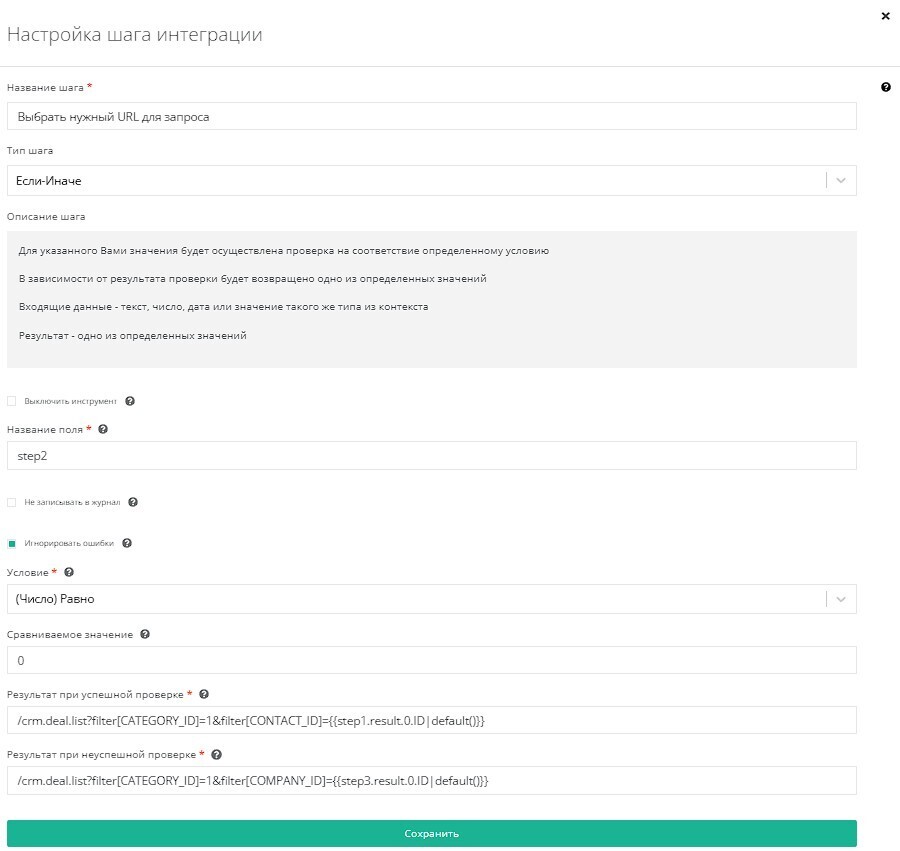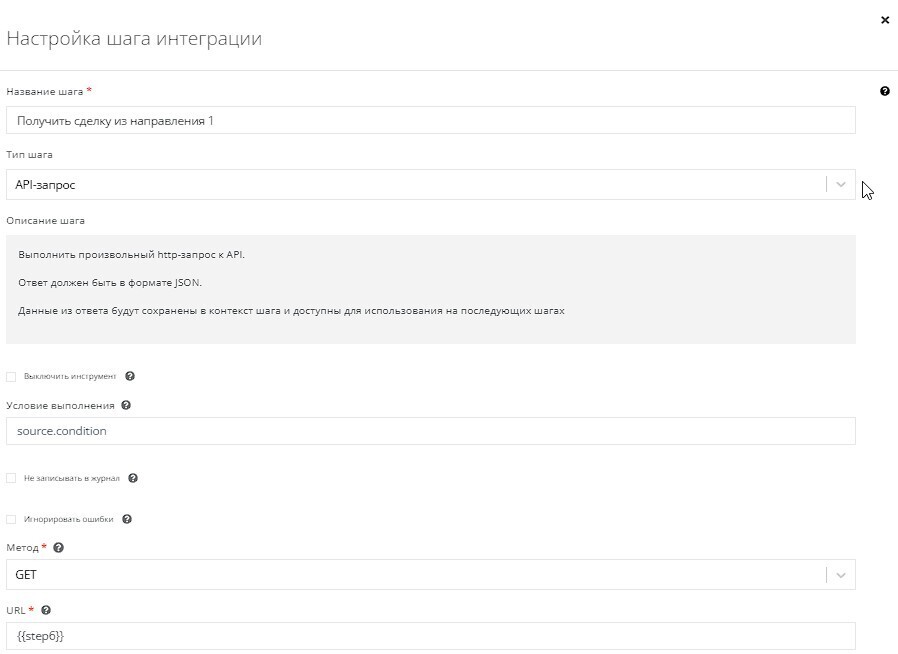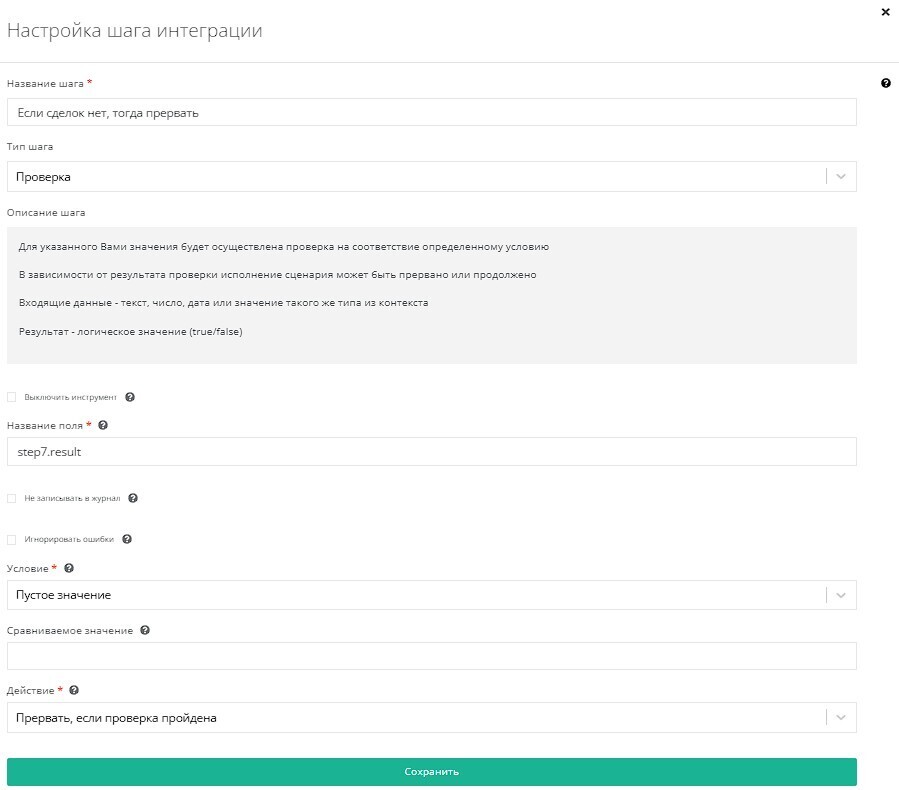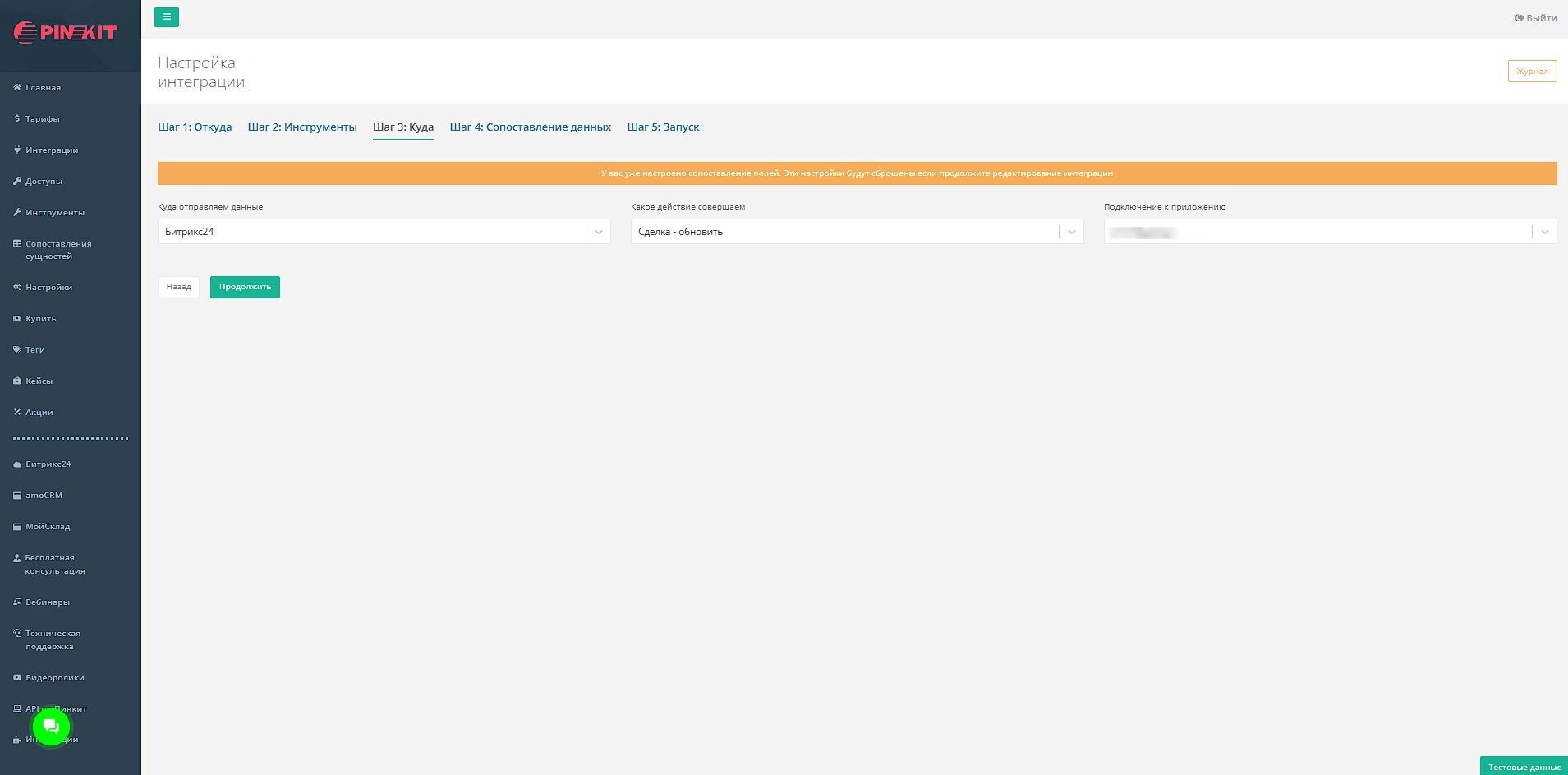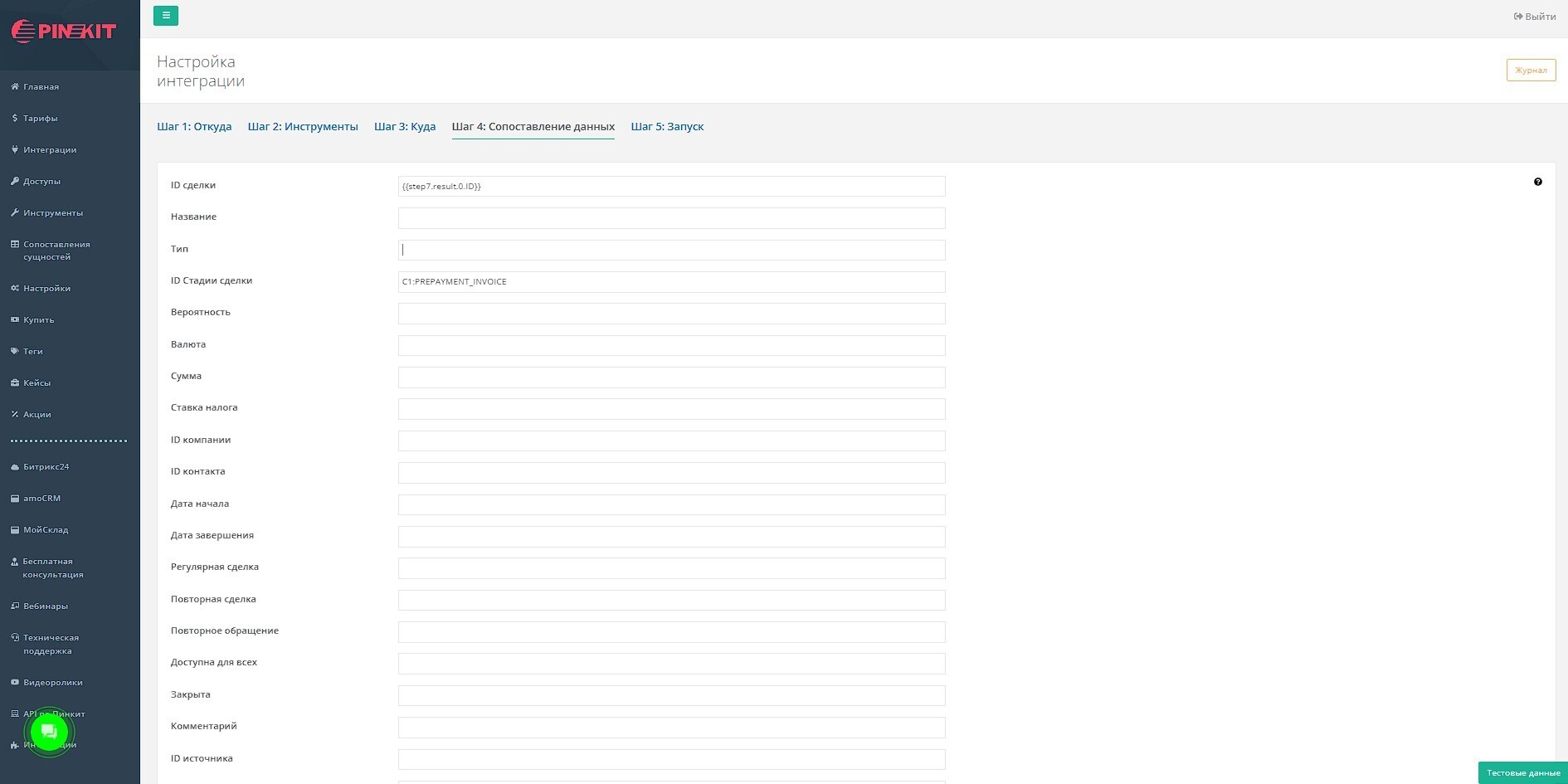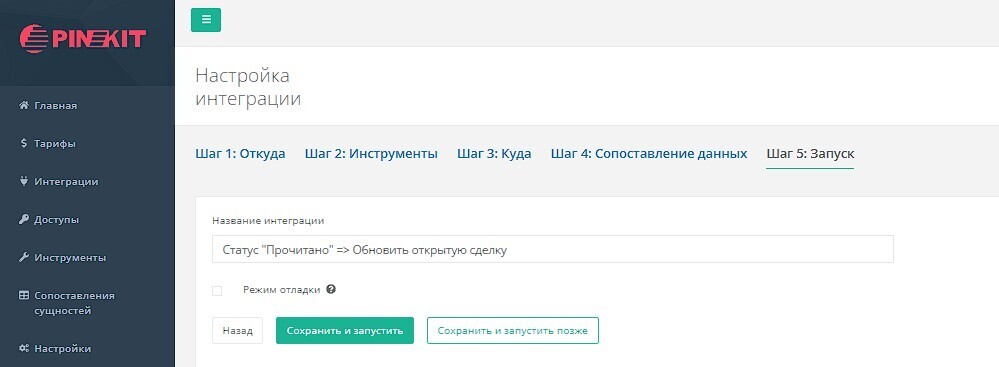Публичные кейсы уменьшения ручного труда с помощью Пинкит, интеграции между разными веб-сервисами и опыт наших клиентов.
Сегодня предлагаем поговорить о платформе Unisender Go (встраиваемом сервисе для маркетинговых и транзакционных email-рассылок), точнее, об интеграции между Unisender Go и Битрикс24.
Мы уже неоднократно писали о кейсах интеграции сервиса рассылок Unisender с различными веб-сервисами, но недавно к нам поступил запрос на подключение Unisender Go к Битрикс24.
Заказчик хотел видеть статусы отправленных транзакционных email-рассылок из Unisender Go в своей CRM-системе, чтобы отслеживать, как контакты реагируют на такие письма.
Читайте далее, как настроить такую интеграцию и какие бизнес-преимущества она может принести.
1. Передача статусов рассылок в CRM: задача заказчика
Заказчик пользуется CRM Битрикс24 для управления сделками и платформой Unisender Go для триггерных рассылок своим контактам.
Письма-уведомления отправляются автоматически в ответ на действия пользователей, таких как регистрация на сайте или добавление товаров в корзину.
Триггерные рассылки играют важную роль для заказчика, и он хочет видеть информацию о результатах рассылки в Битрикс24.
Сейчас после отправки рассылки сотрудникам приходится заходить в отдельный кабинет, чтобы увидеть, прочитал ли клиент письмо.
Переносить статусы вручную по каждому письму крайне неудобно, особенно учитывая, что обновления статусов должны происходить немедленно.
Поскольку Unisender Go уже изначально поддерживает интеграцию через API, мы добавили возможность авторизации через Пинкит (без использования разработки, а силами наших инженеров с помощью Пинкитбилдер).
Также настроили событие на первом шаге и реализовали интеграцию для автоматической передачи статусов в стадии сделок Битрикс24.
Суть работы интеграции следующая: имеется сделка с контактом в определённом направлении (допустим, если пользователь добавил товары в корзину, но не завершил оформление заказа).
В ответ на это срабатывает рассылка, и нужно перевести сделку в стадию "Письмо прочитано" при изменении статуса письма в Unisender Go на "Прочитанное".
Всё происходит автоматически, без необходимости вручную выполнять какие-либо действия.
Настройка и разработка при установке связи не требуется. Интеграция работает как для компаний, так и для отдельных контактов.
Далее мы расскажем, как через Пинкитбилдер добавить нужное событие и настроить интеграцию в личном кабинете Пинкит.
2. Добавление авторизации и действия в Пинкитбилдер
2.1. Авторизация
Для начала заходим в раздел Пинкитбилдер "Настройки сервиса" - "Доступ" и добавляем доступы к Unisender Go.
Следом заполняем поля:
- Тип доступа - ключ API
- Способ передачи API-ключа - Тело запроса
- Название параметра - api_key
На текущий момент ключ API можно получить здесь: https://go1.unisender.ru/ru/settings/security/api.
2.2. Добавление события на первом шаге
Событие добавляется в разделе "Настройки сервиса" - "События".
Заполняем поля:
- Отображаемое название - Изменен статус отправленного e-mail
- Системное название - emailStatusChanged
- Статус - публичный
- Тип события - Вебхук.
Далее переходим к настройке интеграции в личном кабинете Пинкит.
3. Выгрузка статусов отправленных писем в сделки Битрикс24 через интеграцию Пинкит
Шаг первый: Откуда
Источником данных выбираем Unisender Go, в поле "Когда" ставим "Изменен статус отправленного email".
Далее в поле Подключение к приложению добавляем Unisender Go, авторизацию к сервису мы уже добавили выше, а в поле "Статус" выбираем "Сообщение доставлено и зарегистрировано прочтение".
Шаг второй: Инструменты
- Найти контакт
Используем API-запрос методом GET с указанным URL/crm.contact.list?filter[EMAIL]={{source.events.0.event_data.email}}.
- Контакт найден Истина/Ложь
Используем инструмент Если-Иначе по полю step1.result. Условие - Пустое значение. Результат при успешной проверке = 1, Результат при неуспешной проверке = 0.
- Найти компанию, если не найден контакт
Используем API-запрос методом GET с указанным URL /crm.company.list?filter[EMAIL]={{source.events.0.event_data.email}}.
- Компания найдена Истина/Ложь
Используем инструмент Если-Иначе по полю step3.result. Условие - Пустое значение. Результат при успешной проверке = 1, Результат при неуспешной проверке = 0.
- Если контакт и компания не найдены, тогда прервать интеграцию
Используем инструмент Проверка. Проверять будем два поля, поэтому в Название поля укажем step2&&step4. Условие - (Логическое)Истина, Действие - Прервать, если проверка пройдена.
- Выбрать нужный URL для запроса
Используем инструмент Если-Иначе по полю step2. Условие - (Число)Равно. Результат при успешной проверке = /crm.deal.list?filter[CATEGORY_ID]=1&filter[CONTACT_ID]={{step1.result.0.ID|default()}}, Результат при неуспешной проверке = /crm.deal.list?filter[CATEGORY_ID]=1&filter[COMPANY_ID]={{step3.result.0.ID|default()}}.
- Получить сделку из направления 1
Используем API-запрос методом GET с указанным URL {{step6}}.
- Если сделок нет, тогда прервать
Используем инструмент Проверка по полю step7.result. Условие - Пустое значение, Действие - Прервать, если проверка пройдена.
Шаг третий: Куда
Приемником данных выбираем Битрикс24, а действие - Сделка - обновить.
Шаг четвертый: Сопоставление данных
Сопоставляем следующие данные:
ID сделки = {{step7.result.0.ID}}
ID Стадии сделки = C1:PREPAYMENT_INVOICE
Шаг пятый: Запуск
Даем интеграции наименование и запускаем.
Резюмируем
Подведем итоги работы интеграции между Unisender Go и Битрикс24.
Когда контакт прочитает письмо, его статус в Unisender Go обновляется.
Пинкит получает эту информацию и ищет контакт или компанию в Битрикс24 по Email.
Если контакт не найден, интеграция пропускает этот шаг.
Если контакт или компания найдены, Пинкит начинает поиск открытой сделки в нужном направлении с указанным ID. Если сделок не обнаружено, процесс интеграции прекращается.
В случае когда сделка найдена, интеграция обновляет ее стадию в Битрикс24 в соответствии с текущим статусом письма.

Если у вас есть вопросы, пишите нам в Телеграм или WhatsApp.
Если вам нужна интеграция с сервисом, которого в Пинкит нет, или приватное событие/действие, через Пинкитбилдер вы можете самостоятельно настроить авторизацию, необходимые события и действия без разработки с ограниченным доступом к ним.
Также вы можете самостоятельно протестировать Пинкит, для этого зарегистрируйтесь в личном кабинете по ссылке: https://lk.pinkit.io/register.
Алексей Окара,
продакт-менеджер Пинкит

|
Павел Филатов
|
|
Сервис – это незаменимый инструмент для обмена данными с внешними web-сервисами.
Самые востребованные интеграции по API: Google Sheets, Unisender, СберБанк, HH.ru, Контур.Фокус, GetCourse, Банки, iiko. |
|
Павел Филатов
|
|
А вы уже смотрели наш раздел ""? Здесь мы регулярно публикуем полезные материалы по работе с CRM.
|
|
Павел Филатов
|
|
Для тех, кто идет в ногу со временем, мы проводим регулярные
Если у Вас есть вопросы по настройке, по функционалу или вы просто хотите быть в курсе новых трендов, тогда регистрируйтесь и подключайтесь к нашим вебинарам. Для вас всегда интересные спикеры, разбор задач на примере реальных кейсов, а также подарки самым активным. |